Gewusst wie: Entfernen von Microsoft Edge from Windows 10
Microsoft hat einen neuen Browser, der zusammen mit dem neuen Betriebssystem Windows 10 freigegeben worden ist. Im Allgemeinen es ersetzt den Internet Explorer Browser und reibungsloser funktionieren sollte. Es gibt viele Meinungen zu diesem neuen Browser. Einige Nutzer lieben es, aber manche wollen es so schnell wie möglich von ihren Systemen entfernen. Bist du einer von denen, die von Microsoft Edge auf jeden Fall loswerden wollen, finden Sie Anweisungen, die Ihnen helfen, dies zu tun, am Ende dieses Artikels. Im Moment reden wir über vor- und Nachteile dieser neue Browser. 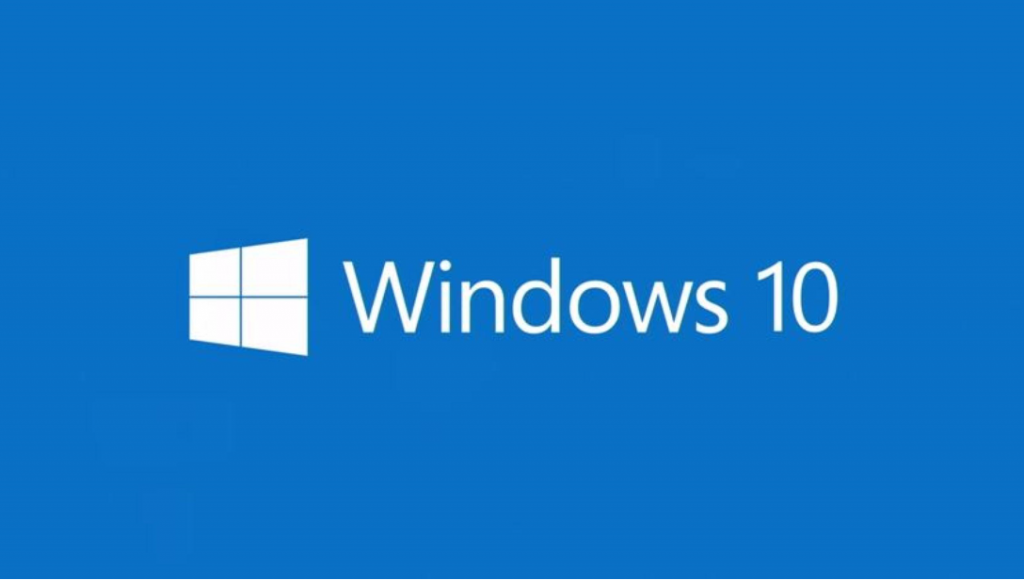
Menschen mögen Microsoft Edge sagen, dass es mehr Vorteile hat, wenn im Vergleich zu anderen Browsern verfügbar auf dem Markt in diesen Tagen. Sie haben bemerkt, dass es der schnellste Browser im Hinblick auf die Grundleistung. Zweitens, wie sie das neue Feature lesen die Menschen bevorzugten Websites leichter lesen kann. Diese Funktion entfernt alle Knöpfe, lästige Werbung, Hintergrundbilder, und passt die Größe der Seite und der Kontrast für eine bequeme lesen. Drittens, sie darauf hinweisen, dass Microsoft Edge der einzige Browser, der erlaubt ist, Anmerkungen auf Websites geöffnet.
Dies bedeutet, dass Benutzer nicht mehr benötigen, installieren Sie zusätzlichen Software, um das tun zu können. Viertens: Benutzer bemerken, dass es einfacher ist, die Inhalte mit anderen Nutzern über die Share-Taste auf Microsoft Edge installiert. Fünftens: gibt es eine praktische Taste drauf, die Downloads, Geschichte, Lieblingswebseiten und der Leseliste an einem Ort enthält. Schließlich hat es eine integrierte persönliche Assistentin namens Cortana. Es soll Nutzern helfen, schneller und einfacher erledigen.
Einige Nachteile von Microsoft Edge können auch unterschieden werden. Zunächst einmal ist es offensichtlich, dass dieser Browser Windows 10, was bedeutet erfordert, dass es nicht auf andere Betriebssysteme funktioniert, einschließlich Windows 7, 8, Android und iOS. Zweitens wurde festgestellt, dass es eine ganze Menge Systemressourcen benötigt. Darüber hinaus unterstützt Microsoft Edge Erweiterungen noch nicht. Zu guter Letzt dürfen Benutzer nicht, es vollständig zu kontrollieren. Wie man sehen kann, ist die Liste der Nachteile ziemlich lang. Wir sind sicher, wir könnten hier auch etwas anderes hinzufügen, aber diese sind die größten Nachteile, die Spezialisten und Anwender identifiziert haben. Es könnte sehr wahr sein, dass Microsoft Edge noch keine sehr beliebte Browser unter den Nutzern wegen dieser Nachteile. Wenn Sie es nicht zu mögen, können Sie es löschen. Leider wird dies nicht leicht, ihn loszuwerden, weil es als Standardbrowser festgelegt ist, und es ist auf Windows 10 vorinstalliert.
Es gibt Anwender, die Windows 10 weiterverwenden wollen, aber sie können nicht mehr stehen Microsoft Edge. Natürlich können sie einfach wechseln zu einem anderen Browser wie Google Chrome oder Mozilla Firefox; Allerdings gibt es Benutzer, die wollen, dass es vollständig verschwunden sein. Gibt es eine Lösung für sie – sie können es deaktivieren, indem Sie die manuelle Entfernung Guide unten bereitgestellt. Erwarten Sie nicht, den Prozess zu leicht sein, denn dieser Browser ist standardmäßig auf Windows 10 und es kommt mit dem Betriebssystem.
Microsoft Edge manuell löschen
1. Stellen Sie sicher, dass Sie ein Administratorkonto verwenden.
2. Öffnen Sie C:WindowsSystemApps.
3. suchen Sie den Ordner Microsoft.MicrosoftEdge_8wekyb3d8bbwe.
4. mit der rechten Maustaste darauf und wählen Sie Eigenschaften.
5. wechseln Sie auf die Registerkarte “Sicherheit”.
6. Klicken Sie auf Erweitert Schaltfläche für spezielle Berechtigungen oder erweiterte Einstellungen.
7. folgen Sie dem Link zum Eigentümer ändern (stellen Sie sicher, es ist nicht mehr TrustedInstaller).
8. Geben Sie Administratoren in der Eingabeaufforderung.
9. “OK”.
10. Aktivieren Sie die Option ersetzen Besitzer für Untercontainer und Objekte. Klicken Sie auf OK.
11. gehen Sie 11. zurück zum Bedienfeld “Eigenschaften” des Ordners.
12. Presse bearbeiten, um Berechtigungen zu ändern.
13. Wählen Sie das Administratorkonto.
14. Aktivieren Sie das Kontrollkästchen zulassen für Vollzugriff.
15. Klicken Sie auf anwenden.
16. Klicken Sie auf “OK”.
17. die Ordnereigenschaften wieder zugreifen.
18. Öffnen Sie die Registerkarte “allgemeine”.
19. am unteren markieren Sie das Kontrollkästchen “schreibgeschützt”.
20. auf den Edge-Ordner zugreifen.
21 löschen Sie MicrosoftEdge.exe und MicrosoftEdgeCP.exe.